

备份和还原是每个系统都必备的功能,win8也有这么一个好功能,他就是系统还原,这个功能的好处就是当你电脑无意或者有意出故障的时候,这个功能可以帮助你进行系统还原的操作。不过坏处就是还原的功能有点占磁盘空间,所以很多用户一般都会选择关闭,那就让我们先来看看如何关闭吧!
方法/步骤
1、右键这台电脑,选择属性,在打开的窗口中,选择系统保护;
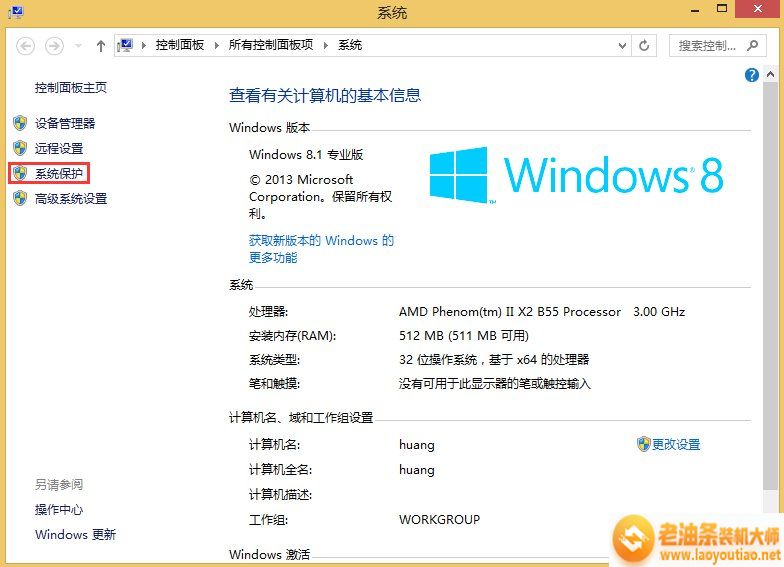
2、选中要修改的分区,点击配置;
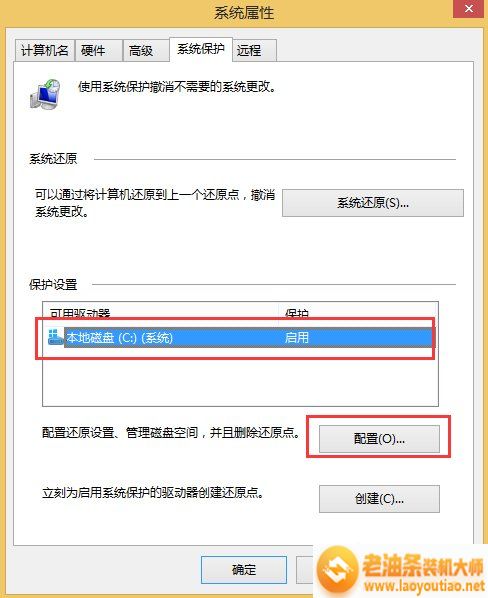
3、如果要创建还原点,可以选择启动,如果想关闭系统还原,那就选择禁用。

上面关于关闭Win8系统系统还原你们学会了吗?不过小编在这里建议在磁盘允许的情况下,尽可能还是不要关闭系统还原。
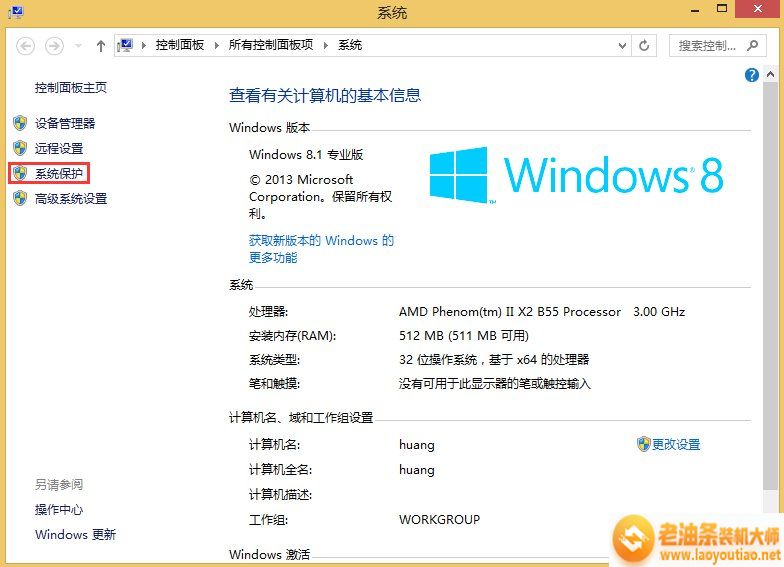
备份和还原是每个系统都必备的功能,win8也有这么一个好功能,他就是系统还原,这个功能的好处就是当你电脑无意或者有意出故障的时候,这个功能可以帮助你进行系统还原的操作。不过坏处就是还原的功能有点占磁盘空间,所以很多用户一般都会选择关闭,那就让我们先来看看如何关闭吧!















